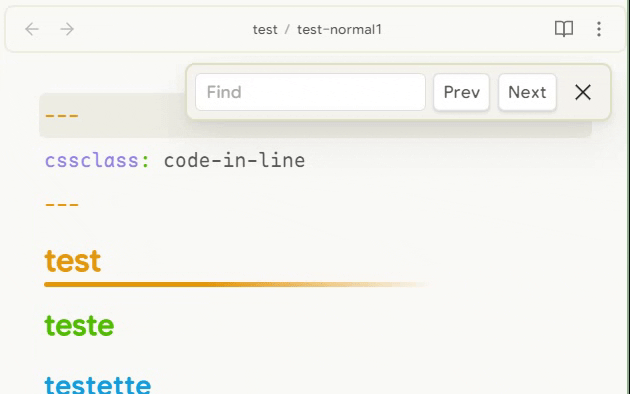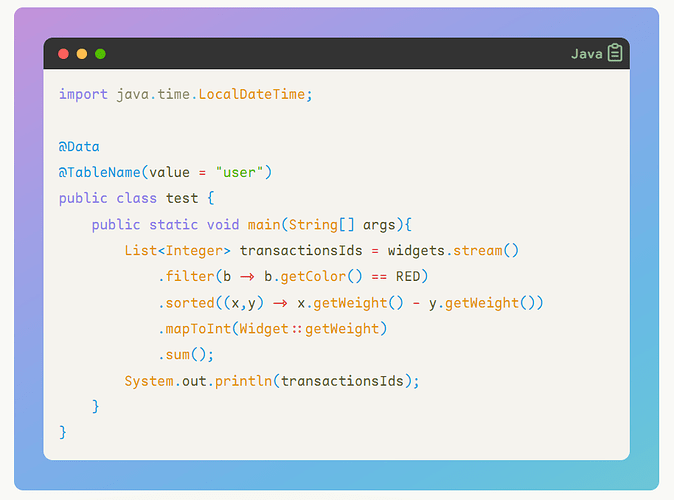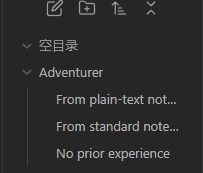大前提:有一定的 css 基础
-
大部分常用的样式改动可以通过内置的变量解决
-
--h1-color指等级为 1 的标题颜色 -
--line-height-normal指编辑器内的文字行高 -
属性值可以通过
--h1-color: red;的方式修改,所有的变量在 devtools 中 source 面板的app.css,也可以看这里 -
为了更好的显示效果,宽度推荐使用
var(--size-x-x)
-
-
慎用
!important,它会提高你的维护成本。如果遇到第一点的样式修改不生效的问题,推荐使用在具体的元素上修改,而不是在body上修改-
其实更推荐使用最新的
@layer修改 (不过我没去看过 2333 -
如果需要修改的样式原本直接写在元素上,大胆使用
!important
-
-
合理利用
:is()或者:not()减少代码,安装版本为最新版的 obsidian ,可以使用@container和:has() -
clamp()函数很有用 -
引用 quote 的缩进不要更改,OB 是通过 js 实时计算的,自己修改会很麻烦
-
使用好 chrome devtools、Theme Design Utilities 插件
-
devtools
-
获取元素选择器路径:选中元素 → 右键 → copy → copy selector
-
模拟 hover、active 等状态:Styles 面板,右上角: hov,点击选中
-
查看元素最终显示的属性:Computed 面板,点击可以跳转到对应的样式
-
查看当前元素的父元素(查找绝对定位元素的父元素很有用):点击箭头,选择 Properties,查找 parentElement
-
-
Theme Design Utilities
-
社区插件可以直接搜素
-
Freeze Obsidian:在修改一些失去焦点就会消失的元素很有用,使用须打开 devtools
-
Mobile Emulation:修改移动端样式时使用
-
其他功能也挺不错的
-
-
-
这个 是 pdf 的 dom 节点,一些修改的样式不生效是因为
.print上的 css 变量和 body 上自带的 css 变量一致,所以如果需要修改 pdf 的样式,最好在 css 变量的选择器上加.print -
字体的使用可以通过
@font-face进行简化,转换为 base64 目前使用的是 ctool,也有 utools 版,使用更加方便。字体特性可以通过font-feature-settings属性开启 -
自定义图标
-
使用 unocss 的思路,将原本的图标通过
-webkit-mask-image进行替换,内容使用svg -
找图标: Icônes
-
压缩和转义 svg: https://www.zhangxinxu.com/sp/svgo/
-
找到要替换的元素,设置
background-color: currentColor;-webkit-mask-size: 100% 100%;,如果本身是 svg,需要再对子元素 path 加上display:none; -
对替换的元素添加
-webkit-mask-image: url('data:image/svg+xml;utf8,压缩后的svg'); -
如果未生效,在
<svg ...>...</svg>中添加作用域,变成<svg xmlns="http://www.w3.org/2000/svg" ...>...</svg> -
可以参考我的代码(使用 sass,但是原理类似)
-